https://github.com/kiinlam/wetoast
微信小程序toast增强插件
https://github.com/kiinlam/wetoast
Last synced: 8 months ago
JSON representation
微信小程序toast增强插件
- Host: GitHub
- URL: https://github.com/kiinlam/wetoast
- Owner: kiinlam
- License: mit
- Archived: true
- Created: 2016-11-30T09:48:54.000Z (about 9 years ago)
- Default Branch: master
- Last Pushed: 2019-03-02T09:40:32.000Z (almost 7 years ago)
- Last Synced: 2024-02-13T16:11:25.252Z (almost 2 years ago)
- Language: JavaScript
- Size: 33.2 KB
- Stars: 232
- Watchers: 12
- Forks: 71
- Open Issues: 5
-
Metadata Files:
- Readme: README.md
- License: LICENSE
Awesome Lists containing this project
- awesome-wechat-weapp - wetoast ★100+ - 微信小程序 toast 增强插件 (组件)
- awesome-github-wechat-app - wetoast - 仿照微信小程序提供的showToast功能 (UI组件)
- awesome-github-wechat-weapp - wetoast - 仿照微信小程序提供的showToast功能 (UI组件)
- awesome-wechat-weapp - wetoast ★100+ - 微信小程序 toast 增强插件 (组件)
- awesome-wechat-app - wetoast ★100+ - 微信小程序 toast 增强插件 (组件)
- awesome-wechat-app - wetoast ★100+ - 微信小程序 toast 增强插件 (组件)
README
## 公告
微信小程序现已在框架升级了`showToast`API,增加了更多自定义功能,推荐使用。本仓库停止更新。需要交流可提Issue,不便之处请海涵。
`wx.showToast` API地址:https://developers.weixin.qq.com/miniprogram/dev/api/wx.showToast.html
===
WeToast for 微信小程序 toast增强插件
===
## 概述
[WeToast](https://github.com/kiinlam/wetoast) 是仿照微信小程序提供的 `showToast` 功能,提供视觉一致的增强插件,弥补小程序`showToast`功能上的不足(如只能显示`success`、`loading`两种icon,且icon不可去除,持续时间最大10秒等)。
## 预览
[下载WeToast项目](https://github.com/kiinlam/wetoast/archive/master.zip),用[微信web开发者工具](https://mp.weixin.qq.com/debug/wxadoc/dev/devtools/download.html)打开项目根目录
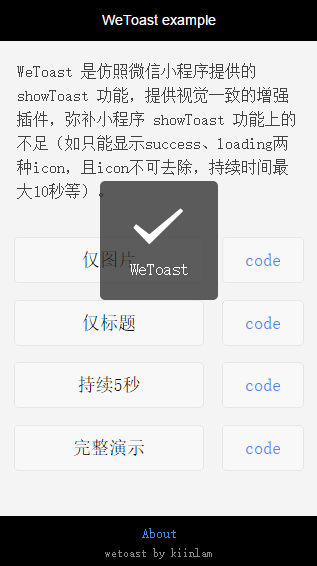
## 如何使用
WeTaost插件源码位于`src`目录下,包含3个文件。
- wetoast.js: 脚本代码
- wetoast.wxml: 模板结构
- wetoast.wxss: 样式
使用时只需要加入以上3个文件即可,使用方法可参考本项目示范。
#### 推荐方案
##### Step1、在项目的`app.js`中引入`wetoast.js`,并注册到小程序上,小程序所有Page页面均可使用,无需再次引入
```javascript
let {WeToast} = require('src/wetoast.js') // 返回构造函数,变量名可自定义
App({
WeToast // 后面可以通过app.WeToast访问
})
```
##### Step2、在项目的`app.wxss`中引入`wetoast.wxss`
```css
@import "src/wetoast.wxss";
```
##### Step3、引入WeToast模板结构,
*方式一,在单独页面使用*
```html
```
*方式二,创建公用包含文件,将所有公用模板放在一起*
```html
```
*然后通过`include`引入*
```html
```
## API
#### WeToast()
构造函数,返回WeToast实例对象,该操作会在当前Page上创建一个名为`wetoast`的引用,在Page中可通过`this.wetoast`访问。通常在Page的`onLoad`中调用,可重复使用。
###### 示例
```javascript
// 创建可重复使用的WeToast实例,并附加到Page上,通过this.wetoast访问
new app.WeToast()
// 也可创建变量来保存
let mytoast = new app.WeToast()
```
#### WeToast.prototype.toast(Object)
控制toast的显示、隐藏,接收一个可选的对象作为配置参数。不提供参数时,表示隐藏toast。
###### Object参数说明:
| 参数 | 类型 | 必填 | 说明 |
| ------------- | ------------- | ----- | ---------------------------- |
| img | String | 可选* | 提示的图片,网络地址或base64 |
| imgClassName | String | 否 | 自定义图片样式时使用的class |
| imgMode | String | 否 | 参考小程序image组件mode属性 |
| title | String | 可选* | 提示的内容 |
| titleClassName| String | 否 | 自定义内容样式时使用的class |
| duration | Number | 否 | 提示的持续时间,默认1500毫秒 |
| success | Function | 否 | 提示即将隐藏时的回调函数 |
| fail | Function | 否 | 调用过程抛出错误时的回调函数 |
| complete | Function | 否 | 调用结束时的回调函数 |
*可选表示至少设置 `img` 或 `title` 中的一个*
###### img参数补充说明
提示的图片设置尺寸为55px * 55px,建议使用原始大小为110px * 110px的图片。使用图片时,优先选择base64形式,保证实时显示。
###### title参数补充说明
提示框的宽度设置了最小宽度为8.4em,最大宽度为屏幕的70%,超过时会换行。
###### duration参数补充说明
当`duration`设置为`0`时,将不自动隐藏提示层,直到下次再次调用`wetoast.toast()`,不传入配置项表示隐藏提示。
###### 回调函数参数补充说明:
`success`、`fail`、`complete`执行时均会回传配置参数`Object`。无论成功或失败,`complete`都会执行。
###### 示例
```javascript
// 只显示图标,不显示文字
wetoast.toast({
img: 'https://raw.githubusercontent.com/kiinlam/wetoast/master/images/cross.png'
})
```
```javascript
// 只显示文字,不显示图标
wetoast.toast({
title: 'WeToast'
})
```
```javascript
// 显示文字、图标,执行回调函数
wetoast.toast({
img: 'https://raw.githubusercontent.com/kiinlam/wetoast/master/images/star.png',
title: 'WeToast',
success (data) {
console.log(Date.now() + ': success')
},
fail (data) {
console.log(Date.now() + ': fail')
},
complete (data) {
console.log(Date.now() + ': complete')
}
})
```
```javascript
// 自定义显示持续时间
wetoast.toast({
title: 'WeToast',
duration: 5000
})
```
## 问答
##### 问:个人开发者怎么体验小程序?
答:可参考此文[个人开发者体验小程序的方法](https://sso.ifanr.com/trochili/thread/11856/)。原理很简单,只要能扫码进入微信web开发者工具,就能创建小程序项目,所以问题变为如何成为开发者。
个人成为开发者最简单的方式就是申请微信订阅号,完成后即可进入开发者工具。
##### 问:为什么做这个插件?
答:微信小程序提供的`showToast`API目前仅支持显示`success`、`loading`两种图标,不够用,且在某些场景下,最大值10秒也不够用。
在官方未提供更丰富配置的情况下,有必要在官方UI规范的框架下提供一套功能更实用的备选方案。
同时我也希望各开发者能够达成共识,在实现自身需求时,尽量以官方UI规范为指导,避免出现各种花样的弹层效果。
##### 问:是否会出现“串页”问题?
答:此处“串页”是指上一页的代码在当前页执行。在navigate跳转的情况下,由于页面不是被关闭,因此代码还在执行,一些涉及全局的操作会被带入当前页。
在开发本插件的时候,充分考虑了这一点,采用实例化toast对象并附加到当前的Page对象上,在切换Page后仍然指向上一页的Page对象,不会出现“串页”问题。
## TODO
- 增加预定义ICON
- 增加可自定义动画功能
## License
The MIT License(http://opensource.org/licenses/MIT)
请自由地享受和参与开源
## 贡献
如果你有好的意见或建议,欢迎给我提issue或pull request。